일부 사용자는 거리 주소를 사용하여 새 식당을 찾는 것을 선호하는 반면 다른 사용자는 GPS 좌표를 사용하는 것을 선호할 수 있습니다. 주소에 대해 너무 확신하지 못하고 더 나은 정확도를 위해 핀 위치를 지정하는 것을 선호할 수 있습니다. 어떻게 할 수 있는지 봅시다.
Google 지도: 데스크톱에 핀을 고정하는 방법
데스크톱에 있는 동안 Google 지도에 핀을 고정하려면 핀을 열고 고정하려는 영역을 확대합니다. 찾으면 정확한 지점을 마우스 오른쪽 버튼으로 클릭하고 나타나는 창에서 다음과 같은 옵션을 선택하십시오. 여기까지 오시는 길.
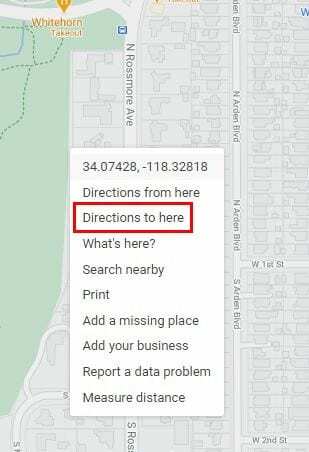
파란색 영역에 시작 주소를 추가하는 것을 잊지 마세요. 그러면 Google 지도에서 해당 경로를 생성해 드립니다. 경로를 공유하려면 왼쪽 상단의 세 줄 메뉴를 클릭하고 지도 옵션 공유 또는 포함.
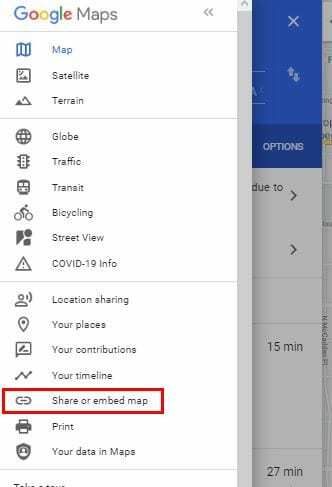
공유 창에서 Facebook, Twitter를 통해 지도를 공유하거나 링크를 복사하여 다른 곳에 붙여넣을 수 있는 옵션이 표시됩니다. Embed 코드가 필요한 경우 Embed a map 탭을 클릭하십시오. 더 빠른 복사를 위해 HTML 복사 옵션이 표시됩니다.
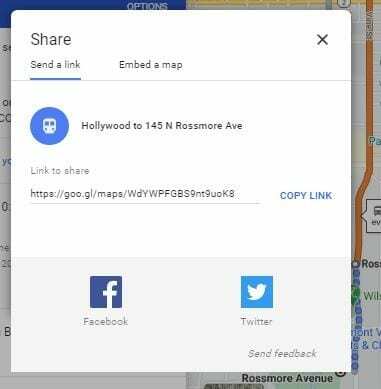
핀 위치가 있는 다른 항목을 휴대전화로 보내거나 저장할 수 있습니다. 저장 옵션에서 핀을 즐겨찾기, 가고 싶은 곳, 별표 표시된 장소, 밈에 넣거나 새 목록을 만들 수 있습니다. 레이블을 추가하는 옵션도 있습니다.
Google 지도: Android에서 핀 고정
핀을 꽂으려면 구글지도 Android의 경우 앱을 열고 핀을 추가하려는 위치를 확대합니다. 찾으면 해당 영역을 길게 누르면 핀이 나타납니다.

위치를 공유하고 오른쪽 하단의 공유 옵션을 누른 다음 장소 공유 옵션을 누릅니다. 공유 방법은 사용자에게 달려 있습니다. 또한 즐겨찾기, 밈, 가고 싶은 곳, 별표 표시된 장소에 위치를 저장하거나 새 목록을 만들 수 있습니다.
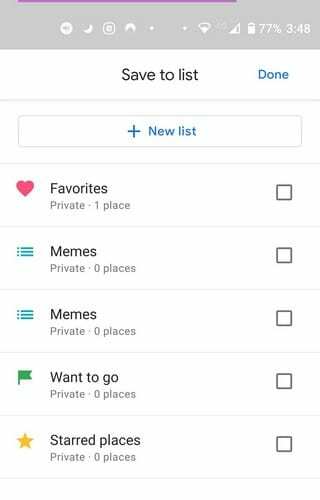
Google 지도: 핀을 고정하는 방법 – iPadOS 14.1
iPad 사용자의 경우 핀을 놓는 것도 마찬가지로 쉽습니다. Google 지도를 열고 핀을 고정할 지역을 찾습니다. 해당 영역을 길게 누르면 핀이 나타납니다.
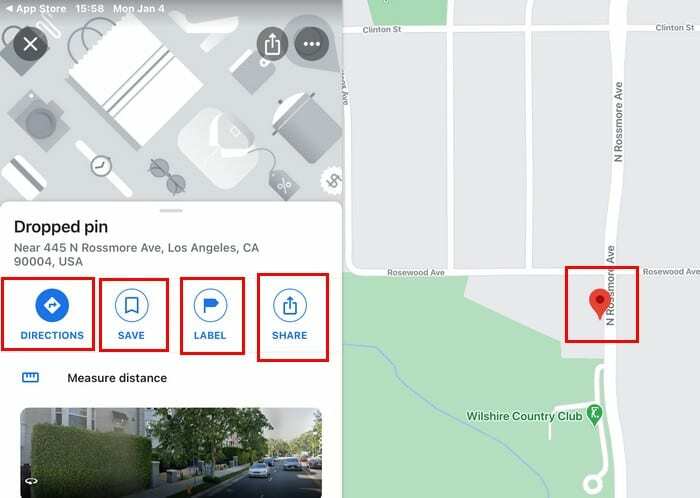
거기에 있는 한 길찾기, 저장, 추가 옵션도 표시됩니다. 상표, 공유하고 거리를 측정할 수도 있습니다.
마지막 생각들
사용 중인 기기에 관계없이 Google 지도에 핀을 고정하는 것은 쉬운 작업입니다. 익숙해지면 왜 더 일찍 시도하지 않았는지 의아해할 것입니다. 그 핀을 공유하는 것과 같은 다른 것들도 케이크 조각이 될 것입니다.